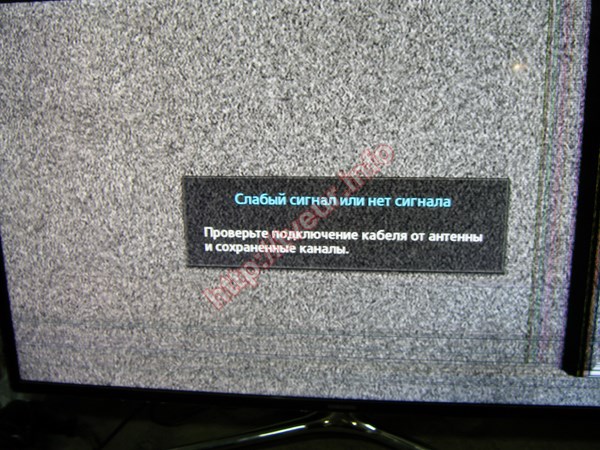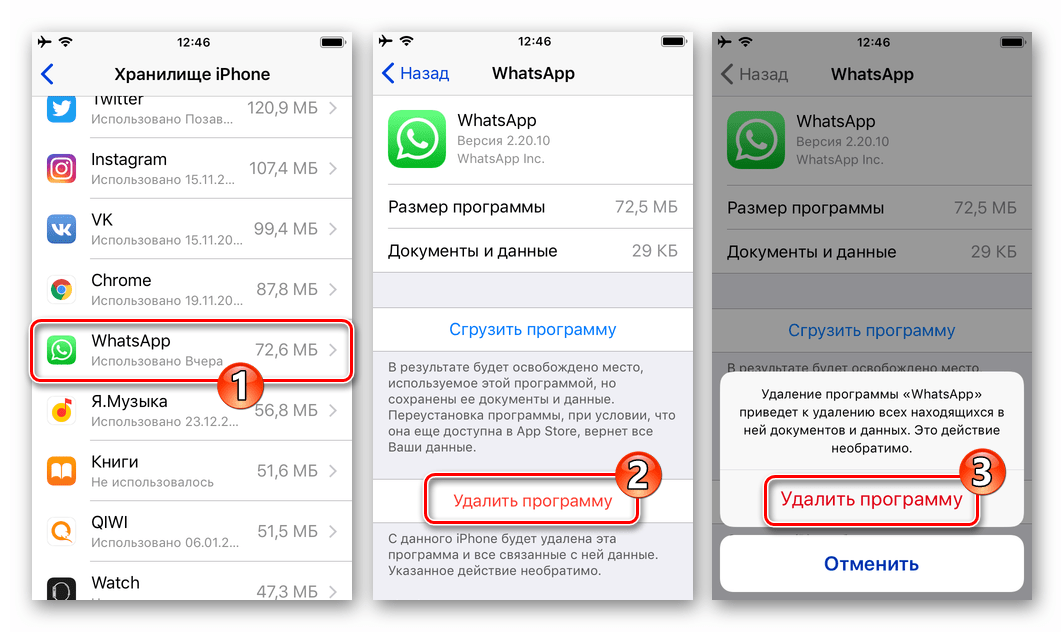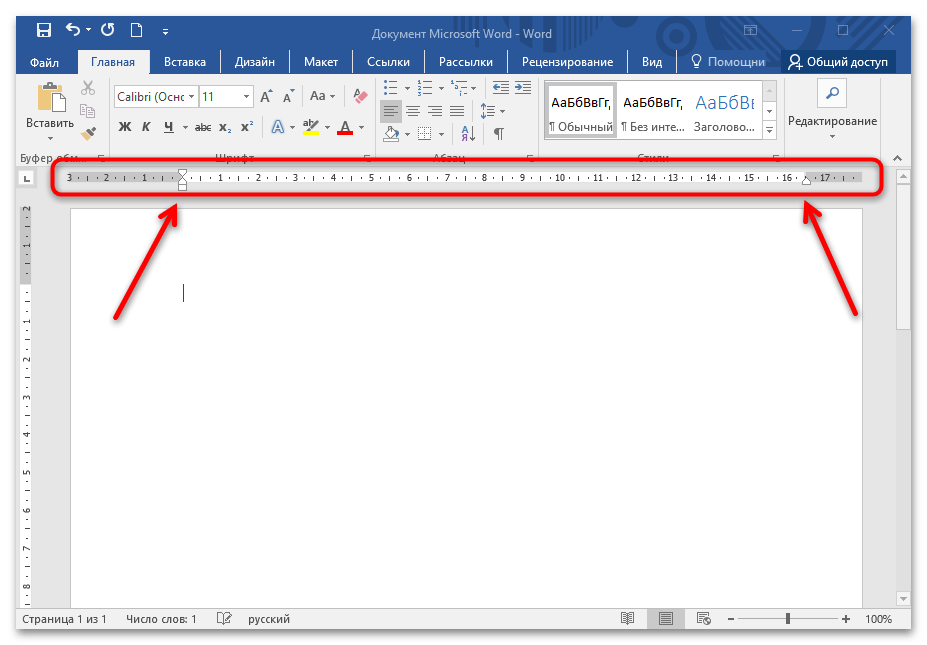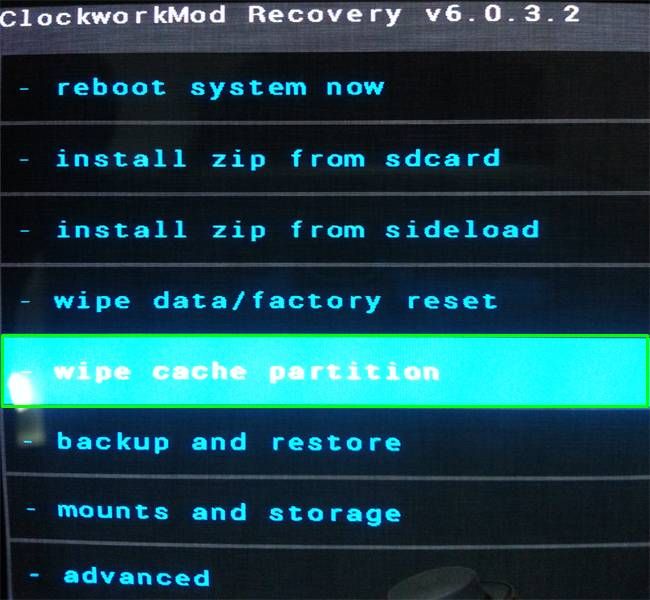Алиса не реагирует на голос
Решение проблем. Справка
- Алиса меня не слышит
- Невозможно включить голосовую активацию
- Браузер тормозит из-за Алисы
- Алиса не отвечает на вопрос
- Алиса активируется, когда ее не вызывали
- Алиса неверно определяет местоположение
- Не могу удалить Алису
Ограничение. Голосовая активация Алисы доступна только в Яндекс Браузере для Windows.
В Windows откройте Панель управления.
Нажмите Звук.
На вкладке Запись найдите микрофон.
Нажмите на него правой кнопкой мыши и выберите Использовать по умолчанию.
Нажмите на микрофон правой кнопкой мыши и выберите команду Свойства.
В открывшемся окне перейдите на вкладку Уровни. Оба параметра не должны быть одновременно установлены на минимум или максимум.
Перейдите на вкладку Дополнительно и убедитесь, что дополнительная обработка сигнала отключена (опция Включить дополнительные средства звука).
Отключите специальные звуковые эффекты. Откройте вкладку Улучшения. Включите опцию в пункте Отключение всех звуковых эффектов и нажмите Применить → Оk.
Нажмите → Настройки → Инструменты.
В разделе Голосовой помощник «Алиса» включите активацию голосом (опция Включить голосовую активацию фразой).
Нажмите → Настройки → Сайты.

Прокрутите страницу вниз и нажмите Расширенные настройки сайтов.
В разделе Доступ к микрофону выберите устройство вручную.
Антивирус Касперского
ESET NOD32
Dr.Web
AdGuard
Проверьте микрофон
На боковой панели Браузера нажмите значок . Если значок пульсирует — значит, микрофон настроен верно.
Если значок не пульсирует, проверьте работу микрофона:
Примечание. В зависимости от версии Windows путь к нужной настройке может отличаться.
Подробные сведения о настройке микрофона см. в Справке Windows.
Проверьте голосовую активацию
Если голосовая активация отключена, Алиса реагирует на команды, только когда вы нажимаете значок .
Чтобы включить голосовую активацию:
Установите микрофон в настройках Браузера
Отключите антивирус
Иногда голосовые команды блокирует антивирус или блокировщик рекламы. Отключите их и проверьте, слышит ли вас Алиса.
Отключите в антивирусном ПО проверку соединений HTTPS. Используйте инструкции:
Для других антивирусов или блокировщиков рекламы попробуйте найти инструкцию на сайте производителя или изменить настройки самостоятельно.
Если проблема сохраняется, напишите нам.
Опция Включить голосовую активацию фразой неактивна, если отключена боковая панель. Чтобы пользоваться голосовой активацией, включите боковую панель в Браузере или добавьте Алису на панель задач компьютера.
Нажмите → Настройки → Интерфейс.

В разделе Боковая панель включите опцию Показывать боковую панель.
Переустановите Браузер, и Алиса появится на панели задач компьютера.
Отключите боковую панель.
Большую часть ресурсов Алиса тратит на голосовую активацию. Если Браузер работает медленно, попробуйте ее отключить:
Нажмите → Настройки → Инструменты.
В разделе Голосовой помощник «Алиса» отключите активацию голосом (опция Включить голосовую активацию фразой).
Теперь Алиса не будет реагировать на голос. Чтобы активировать ее, на боковой панели Браузера нажмите значок .
Если Алиса активируется, но не отвечает на вопросы — скорее всего, дело в интернет-подключении. Алисе нужен стабильный доступ в интернет. Убедитесь, что интернет подключен, перезапустите Браузер и спросите еще раз.
Если проблема сохраняется, напишите нам.
Алиса реагирует на свое имя, но похожие слова и фразы могут вызвать ложные срабатывания.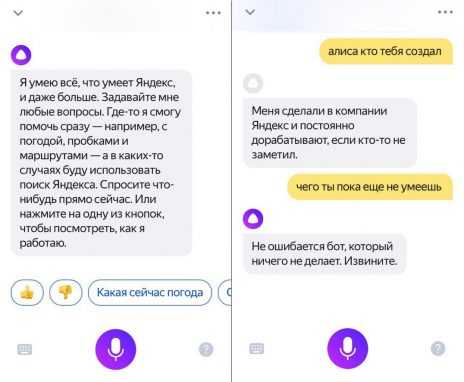 Чтобы избавиться от них:
Чтобы избавиться от них:
Нажмите → Настройки → Инструменты.
В поле Включить голосовую активацию фразой выберите вариант «Слушай, Яндекс».
Нажмите → Настройки → Инструменты.
В разделе Голосовой помощник «Алиса» отключите активацию голосом (опция Включить голосовую активацию фразой).
Измените имя для голосовой активации
После этого Голосовой помощник будет реагировать только на команду «Слушай, Яндекс».
Отключите голосовую активацию
Теперь Алиса не будет реагировать на голос. Чтобы активировать ее, на боковой панели Браузера нажмите значок .
В настройках Яндекса откройте вкладку Мои места.
В полях Дом и Работа введите домашний и рабочий адреса.

Откройте в Браузере Яндекс ID.
Подождите, чтобы Алиса подключилась к аккаунту (в зависимости от скорости интернета это может занять до 15 минут). Задайте Алисе вопрос о местоположении, например: «Куда сходить постричься недалеко от моего дома?»
Алиса спросит, какой адрес у дома. Ответьте ей.
Укажите свое местоположение в Яндекс ID
Сообщите Алисе свое местоположение
Таким же образом вы можете сообщить Алисе место работы.
Алиса встроена в Браузер, поэтому ее нельзя удалить, но можно отключить. Для этого:
Нажмите → Настройки → Инструменты.
В разделе Голосовой помощник «Алиса» выключите все опции.
Чтобы убрать значок с боковой панели:
Нажмите → Инструменты.
Отключите опцию Алиса.
Написать в службу поддержки
Была ли статья полезна?
Почему Алиса не отвечает голосом: причины и решение
- Полезные статьи
- 21 Дек, 2018
- 0
Голосовой помощник может заметно упростить процесс работы с компьютером. Особенно удобно, если на заданные вопросы или задачи он будет отвечать голосом, чтобы вы могли услышать ответ, даже не обращая внимание на диалоговое окно. В некоторых случаях ответ голосом может не работать, но его можно починить.
Особенно удобно, если на заданные вопросы или задачи он будет отвечать голосом, чтобы вы могли услышать ответ, даже не обращая внимание на диалоговое окно. В некоторых случаях ответ голосом может не работать, но его можно починить.
Содержание
-
1 Зачем нужна Алиса
-
1.1 Видео: обзор возможностей Алисы
-
-
2 Что делать, если Алиса не отвечает голосом
-
2.1 Совсем перестала отвечать
-
2.2 Стал отвечать текстом
-
Зачем нужна Алиса
Как и все голосовые помощники, Алиса решает ряд задач, которые вы можете ей назначить с помощью голоса:
- найти сайт;
- включить песню;
- построить маршрут до точки;
- поиграть с вами в различные мини-игры;
- подсказать погоду;
- найти ответ на вопрос и т. д.
То есть помощник берёт на себя все задачи, которые раньше вам приходилось выполнять вручную. Это удобно, ведь можно сэкономить время, делая свою работу и параллельно выполняя какие-то дела, назначая их Алисе. Полный список возможностей помощника можно просмотреть на официальном сайте Яндекса.
Полный список возможностей помощника можно просмотреть на официальном сайте Яндекса.
Справившись с задачей, Алиса может голосом уведомить вас о том, что цель достигнута. Например, может сказать, что маршрут построен или сайт найден. Также Алиса может зачитать вслух ответ, найденный на ваш вопрос. Во время мини-игр она может озвучивать свои ходы.
Видео: обзор возможностей Алисы
Что делать, если Алиса не отвечает голосом
Есть две вида проблем, связанных с ответами Алисы:
- помощник перестал отвечать;
- помощник стал отвечать текстом вместо голоса.
У первой проблемы есть несколько причин, рассмотренных ниже. У второй одна — активировалась функция, запрещающая устный ответ Алисы и переводящая её в письменную форму. Эту функцию можно отключить, вследствие чего Алиса снова начнёт отвечать голосом.
Эту функцию можно отключить, вследствие чего Алиса снова начнёт отвечать голосом.
Совсем перестала отвечать
Если Алиса перестала отвечать на любые ваши запросы, проверьте следующие факторы:
- стабильность интернет-соединения. Для полноценной работы Алисе нужен стабильно работающий интернет, без него она не сможет связываться с сервером, обрабатывать ваши команды и, соответственно, отвечать на них. Воспользуйтесь любым способом, позволяющим измерить скорость и стабильность интернета. Если результат будет плохим (скорость интернета низкая или нестабильная), решите проблему с сетью, чтобы вернуть голос Алисе;
- включенность колонок. Проверьте, включён ли звук на встроенных или внешних колонках (в зависимости от того, какие вы используете). Откройте микшер (кликните по иконке мегафона, расположенной в нижнем правом углу экрана) и убедитесь, что звук выставлен на максимум. Также, если звук включён, а Алису неслышно, попробуйте включить любую музыку, чтобы убедиться в работоспособности выводящих звук устройств.

Делаем звук громче
Если вышеописанные способы не помогли устранить проблему, нужно перезагрузить Алису. Возможно, во время её работы произошёл сбой, из-за чего некоторые функции перестали работать. Чтобы устранить эту ошибку, выполните следующие действия:
- Откройте «Яндекс.Браузер». Разверните его меню (нажмите на кнопку в виде трёх параллельных прямых, расположенную в верхнем правом углу) и выберите раздел «Настройки».
Открываем раздел «Настройки» в браузере
- Отыщите блок, посвящённый Алисе. Если не можете его найти, воспользуйтесь встроенной поисковой строкой, введя слово «Алиса».
- Выключите голосовой помощник. Немного подождите (несколько секунд, чтобы программа успела закрыться), а после включите помощника снова. Готово, Алиса перезагружена, можно проверять, заработала ли она.
Выключаем/включаем Алису
Стал отвечать текстом
Если Алиса начала говорить ответы в диалоге, отправляя вам письменные сообщения, значит, нужно изменить её настройки, чтобы она снова начала отвечать голосом:
- Кликните правой клавишей мыши по иконке помощника, расположенной в панели быстрого доступа.
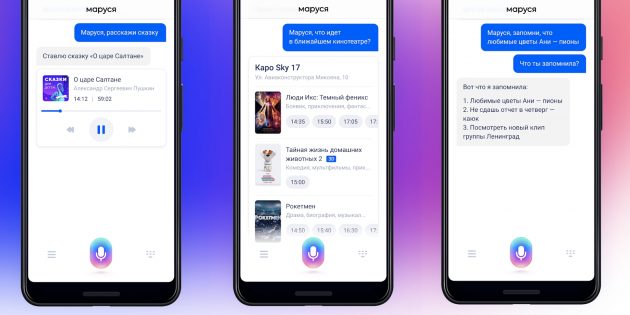
- Развернётся контекстное меню, с помощью которого можно перейти к настройкам программы.
Открываем раздел «Настройки»
- Оказавшись в настройках, отыщите функцию «Голосовые ответы Алисы». Активируйте её, перегнав ползунок напротив неё в активное состояние, то есть сделайте так, чтобы он стал жёлтым.
Включаем функцию голосового ответа Алисы
Готово, голосовые ответы Алисы снова активированы. Когда вы зададите ей вопрос, она ответит голосом, а не сообщением.
Помощник Алиса может выполнить достаточно много задач, которые вам раньше приходилось делать вручную. Удобно, когда она отвечает голосом на поставленные задачи. Если она перестала это делать, надо проверить, активирован ли голосовой ответ, а также удостовериться в качестве интернет-соединения и громкости колонок. Если всё в порядке, а Алиса все равно не отвечает голосом, нужно перезагрузить помощника.
- Автор: Денис Долгополов
- Распечатать
Оцените статью:
(9 голосов, среднее: 3 из 5)
Поделитесь с друзьями!
- След.
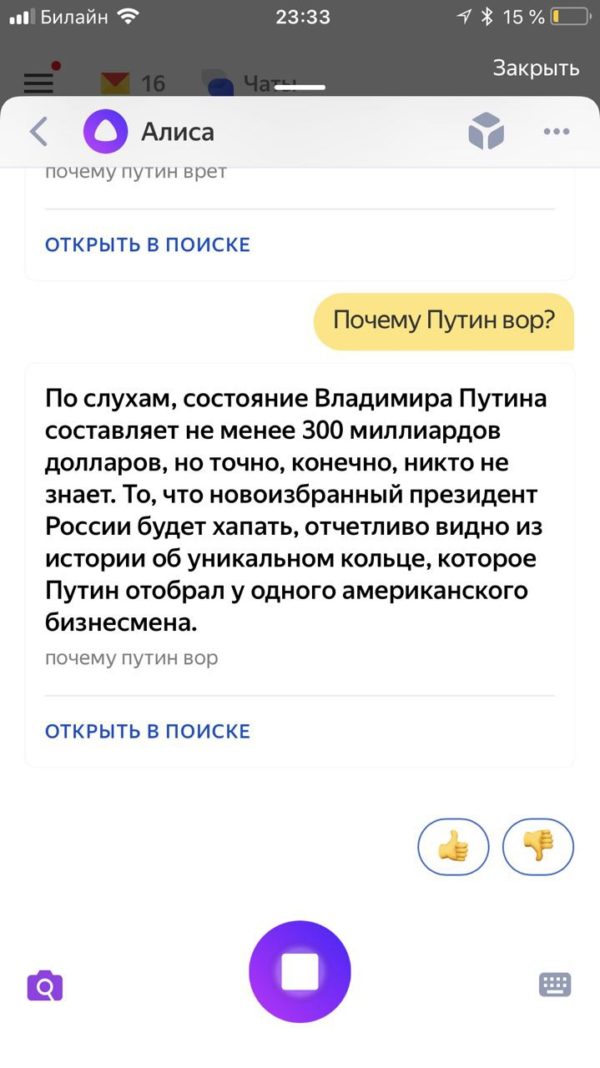 Как узнать и изменить MAC- и IP-адрес маршрутизатора
Как узнать и изменить MAC- и IP-адрес маршрутизатора - Пред. Чем отличается роутер от маршрутизатора
Разговор с Алисой
Основная задача Алисы - решать бытовые вопросы: искать информацию в интернете, находить места, включать музыку, планировать маршруты, показывать прогноз погоды, читать новости и многое другое. Но Алиса также может развлечь вас беседой на любую тему и рассказать вам истории и анекдоты.
- Начать разговор
- Завершить разговор
- Отправить видео в Яндекс.Модуль
- Алиса меня не слышит
- Алиса мне не отвечает
- Алиса не отвечает вслух
- Алиса не делает то, что я говорю, и подражает мне
- Навыки Алисы
Чтобы начать разговор с Алисой:
-
Откройте приложение Яндекс.
-
Нажмите или скажите «Слушай, Яндекс» или «Слушай, Алиса» (если вы настроили голосовую активацию).
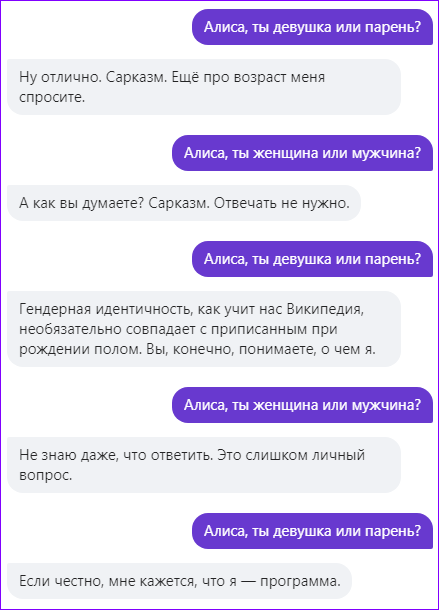
Внимание. Алиса не слышит голосовые команды, если приложение Яндекс не запущено или работает в фоновом режиме.
-
Начните говорить или коснитесь значка клавиатуры, чтобы ввести команду.
Также можно использовать специальный виджет, который быстро запускает диалог с Алисой.
Посмотреть примеры запросов и команд для Алисы можно в Яндекс.Браузере.
Чтобы завершить разговор с Алисой, смахните панель Алисы вниз.
Примечание. Чат с Яндекс.Модулем доступен только на устройствах под управлением Android 6.0 и выше или iOS 9.0 и выше.
Если у вас есть Яндекс.Модуль, вы можете управлять им с помощью Алисы:
-
Откройте Яндекс.Мессенджер, нажав внизу главного экрана.
-
В списке выберите чат с Яндекс.Модулем.
-
Нажмите и произнесите команду. Вы можете задать Алисе вопрос или попросить ее включить музыку или видео: тогда на экране появится панель управления воспроизведением.

Для голосового разговора с Алисой предоставьте приложению Яндекс доступ к микрофону в настройках вашего устройства.
Чтобы отвечать на вопросы, Алисе необходим стабильный доступ в интернет. Проверьте подключение, перезапустите приложение Яндекс и повторите запрос. Если проблема не устранена, свяжитесь с нами, используя форму обратной связи.
Алиса отвечает вслух, только если вы обращаетесь к ней голосом. Если вы набираете текст вручную, Алиса также отвечает письменно.
Алиса имеет два основных режима:
-
Функциональный режим: поиск информации, открытие приложения, чтение текста, планирование маршрута и другие повседневные задачи.
-
«Нейросетевой чат-бот»: поддержка разговора на заданную тему.
Обычно Алиса переходит в режим «нейросетевой чат-бот» после команды «Поговорим». но иногда бывают исключения. Если вы обнаружите, что Алиса болтает вместо того, чтобы выполнять ваши команды, скажите «Хватить», «Закончить», «Вернис» или «Выти».
По мере роста навыков Алиса становится еще более полезной и интересной. Алиса уже умеет читать сказки, играть в словесные игры, предлагать рецепты и многое другое. Узнайте, что умеет ваш голосовой помощник, в каталоге навыков Алисы.
Не все навыки Алисы созданы в Яндексе. Если вы заметили, что голос помощника изменился, а ваши слова в чате отображаются на синем фоне вместо фиолетового, значит, вы запустили навык, созданный для Алисы сторонними разработчиками.
Если вам интересно создать навык самостоятельно, смотрите описание технологии Яндекс.Диалоги.
Вернуться к списку тем
Связаться со службой поддержки
Алиса Яндекса так же хороша, как и все остальные голосовые помощники неделю. Проверяйте App Attack каждое воскресенье, чтобы быть в курсе последних новостей.
Иногда трудно вспомнить те дни, когда у нас не было удобного голосового помощника. Будь то через ваш смартфон или домашнее устройство, каждый день появляется новый. В США этот тип технологий всегда доступен для нас на английском языке, в то время как в других странах это не всегда так. На этой неделе у нас есть международное приложение, которое использует концепцию голосовых помощников и создает собственное.
В США этот тип технологий всегда доступен для нас на английском языке, в то время как в других странах это не всегда так. На этой неделе у нас есть международное приложение, которое использует концепцию голосовых помощников и создает собственное.
Яндекс — доступен для iOS и Android — особенно известен как российский поисковик. Поскольку Яндекс существует уже довольно давно, он также расширился до языкового перевода, платформы для ставок в реальном времени и антивирусного программного обеспечения. Совсем недавно он также представил собственного голосового помощника Алису и интегрировал новую функцию в приложение Яндекса. Хотя приложение можно скачать также на украинском и турецком языках, Алиса на данный момент говорит только по-русски.
Возможно, самым уникальным в новом голосовом помощнике является тот факт, что его разработчики взяли голос Алисы из фильма Спайка Джонеса 9.0097 Ее . Для тех, кто не знаком, в основе фильма — Теодор Твомбли (Хоакин Феникс), влюбленный в операционную систему по имени Саманта. Да, вы правильно прочитали, но также полезно знать, что Саманту играет Скарлетт Йоханссон, чей голос звучит успокаивающе и дружелюбно. Для создания такого же тона Яндекс специально использовал записывающуюся актрису, которая озвучивала Саманту в русской версии фильма.
Да, вы правильно прочитали, но также полезно знать, что Саманту играет Скарлетт Йоханссон, чей голос звучит успокаивающе и дружелюбно. Для создания такого же тона Яндекс специально использовал записывающуюся актрису, которая озвучивала Саманту в русской версии фильма.
Хотя Алиса здесь, чтобы информировать российских пользователей о погоде, планировать маршруты до пунктов назначения или узнавать последние новости, она также здесь, чтобы поговорить с вами ни о чем. Недавно компания добавила функцию «болтовни» на основе нейронной сети, чтобы вы могли свободно обсуждать все, что захотите. Яндекс утверждает, что это функция, которая выделяет его из толпы других голосовых помощников, но я думаю, что с этим 9 он немного переборщил.0097 Ее тема .
Как русскоязычный, я решил проверить Алису вместе с моим отцом, который иммигрировал сюда из Украины, когда был молодым. Мне было особенно интересно поговорить с Элис, потому что я хотел увидеть, насколько плохим стал мой русский за эти годы.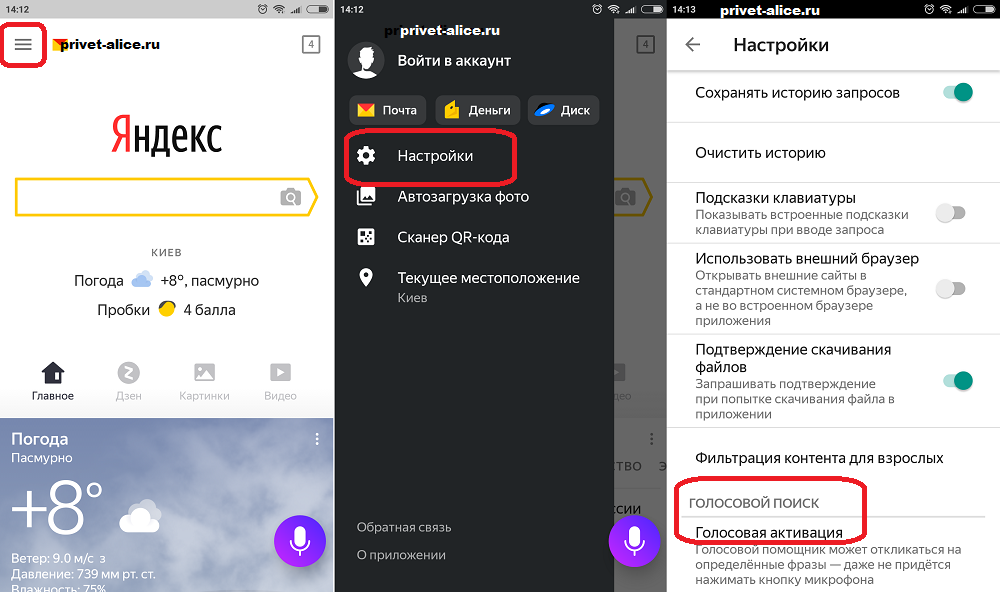 Я задавался вопросом, сможет ли она все еще быть в состоянии понять то, что я говорю. Если вы действительно хотите знать, как ужасно я говорю на нем, давайте просто скажем, что я говорю как человек, который находится на начальных этапах изучения языка, а не как человек, который говорил на нем как на своем родном языке.
Я задавался вопросом, сможет ли она все еще быть в состоянии понять то, что я говорю. Если вы действительно хотите знать, как ужасно я говорю на нем, давайте просто скажем, что я говорю как человек, который находится на начальных этапах изучения языка, а не как человек, который говорил на нем как на своем родном языке.
Что касается моих родителей, то их русского акцента почти не осталось, но в детстве я помню, что те старые школьные голосовые помощники, известные как навигационные системы, с трудом их понимали. Мне было интересно посмотреть, насколько легче моему отцу будет общаться на своем родном языке, особенно с учетом того, что Алиса была создана с помощью SpeechKit — инструментария Яндекса, который позволяет ей понимать ваш русский с точностью, близкой к человеческому уровню. Но по моему мнению — и основанному на опыте — она могла понять меня лучше, чем люди.
Приложение Яндекс очень похоже на интерфейс приложения Google Ассистент. У вас есть новостная лента информации о погоде на вашу электронную почту, а также заголовки новостей. Когда дело доходит до использования Алисы, все, что вам нужно сделать, это нажать на микрофон и сказать ей свой вопрос или команду. Также есть возможность напечатать его вместо этого, и Алиса все равно поймет вас, даже если вы наберете на английском языке. Но для максимального эффекта вам, наверное, лучше печатать ей по-русски, добавив клавиатуру к вашему устройству.
Когда дело доходит до использования Алисы, все, что вам нужно сделать, это нажать на микрофон и сказать ей свой вопрос или команду. Также есть возможность напечатать его вместо этого, и Алиса все равно поймет вас, даже если вы наберете на английском языке. Но для максимального эффекта вам, наверное, лучше печатать ей по-русски, добавив клавиатуру к вашему устройству.
Хотя я не умею читать по-русски, я напечатала ей по-английски, и мой папа прочитал вслух по-русски. Ее ответы были остроумными и интересными, даже на такие вопросы, как «Как дела?» она отвечает: «Очень хорошо, но одиноко».
Даже если Алиса не ответит правильно на ваш вопрос с первого раза, вместо этого вам будут предложены варианты на выбор. Вы также можете отправить символ «большой палец вверх» или «большой палец вниз», чтобы сообщить ей, правильно ли она поняла ваш ответ.
И для моего папы, и для меня разговор с Элис был на самом деле пустяком. Несмотря на то, что мой русский не идеален, она все же могла понять, что я говорю.